En este artículo, veremos cómo calcular la pendiente de una línea en un gráfico de Excel.
La pendiente de una línea determina básicamente dos parámetros:
- La dirección de una línea.
- La inclinación de una línea (subida o bajada).
Generalmente se denota con la letra «m». La ecuación de una recta viene dada por la expresión:
![]()
Dónde,
- m: Pendiente
- c: interceptar
La fórmula matemática para la pendiente de una línea viene dada por la relación de subida y carrera y, en geometría, se denota usando tan theta.

En este artículo vamos a discutir varios métodos sobre cómo encontrar la pendiente de una línea en Excel usando algunos ejemplos.
Ejemplo 1: Considere el conjunto de datos que tiene las coordenadas x e y de una partícula que se mueve en un plano 2-D.

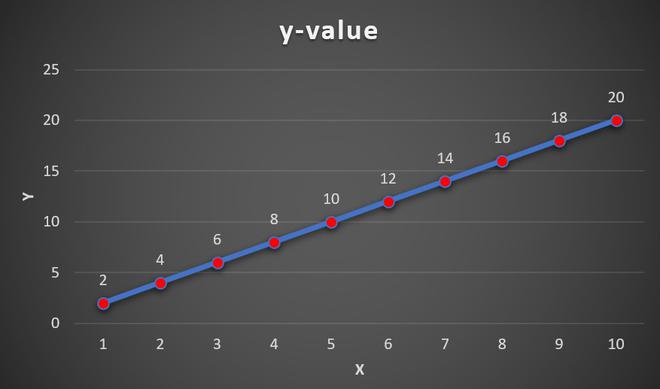
Gráfico de líneas
Encontrar pendiente:
Hay tres métodos:
1. Mediante el uso de la función incorporada de Excel SLOPE . La sintaxis es:
=SLOPE(known_ys,knownx_s) known_ys : An array of numeric data points which are dependent. These are dependent on value of horizontal axis. known_xs : An array of numeric data points which are independent.
2. Usando la fórmula de la pendiente como se discutió.
Los pasos son:
- Del conjunto de datos tome cualquier par de puntos.
- Los puntos son (x1, y1) y (x2, y2).
- Usa la fórmula y los operadores “-“,”/” para encontrar la pendiente, m.
3. Al trazar una línea de tendencia en el gráfico de líneas y encontrar su ecuación . De la ecuación de la línea de tendencia podemos obtener fácilmente la pendiente.
Método 1: Uso de la función Pendiente
Aquí, la array del eje Y se almacena en la columna B. La array va de B2 a B11.
La array del eje X se almacena en la columna A de la hoja de Excel. La array va de A2 a A11.
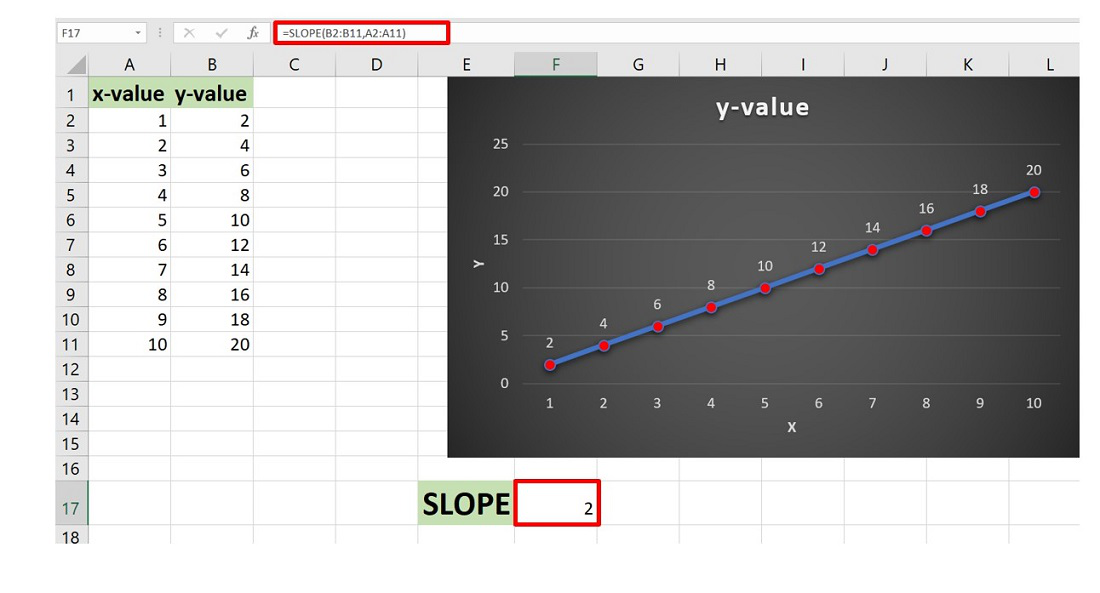
Método 2: usando la fórmula de la pendiente
Considere los puntos (1,2) y (2,4) . Aquí, y1=2 y almacenado en la ubicación B2 y y2=4 almacenado en la ubicación B3 y x1=1 almacenado en la ubicación A2 y x2=2 almacenado en la ubicación A3 de la hoja de trabajo.
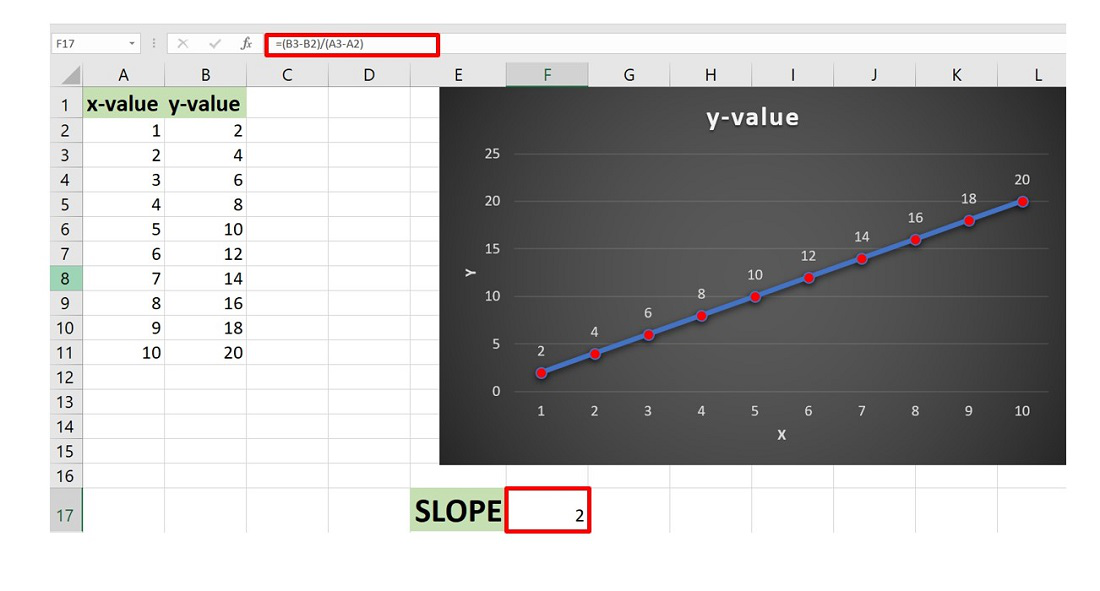
Método 3:
Los pasos son:
- Trace el gráfico de líneas seleccionando el conjunto de datos y luego vaya a la pestaña Insertar y luego haga clic en Insertar gráfico de líneas o áreas.
- Se traza el gráfico de líneas.
- Ahora seleccione el gráfico y luego haga clic en el botón «+» en la esquina superior derecha del gráfico.
- Aparece el cuadro de diálogo Elementos del gráfico. En este marca la opción Trendline . Esto agregará la línea de tendencia al gráfico de líneas existente.

- Ahora seleccione la línea de tendencia en el gráfico y haga clic derecho sobre ella y luego haga clic en Formato de línea de tendencia .

- Se abre el cuadro de diálogo Formato de línea de tendencia. Por defecto, la línea de tendencia será lineal.
- Ahora, marque la casilla «Mostrar ecuación en el gráfico» .

- Esto agregará la ecuación de la línea en el gráfico.
La ecuación de la recta es
y=2x
Al comparar con la ecuación general y = mx + c, obtenemos
m=2, c=0
La pendiente es 2 para la línea dada.

Ejemplo 2: considere el conjunto de datos que se muestra a continuación:

De manera similar, al usar la línea de tendencia y su ecuación, puede encontrar fácilmente que la pendiente de la línea es -0.5 .

Publicación traducida automáticamente
Artículo escrito por rishabhchakrabortygfg y traducido por Barcelona Geeks. The original can be accessed here. Licence: CCBY-SA